Importation de jobs à partir du dossier d’assemblage
Remarque concernant la colonne « Date cible » : Ce n’est que lorsque vous disposez de la forme d'assemblage que vous pouvez savoir quelles étapes de façonnage sont nécessaires pour traiter tous les produits présents sur la feuille. Par conséquent, la date cible (DueDate) et la date d’impression (PrintDueDate) peuvent diverger. Si la date d’impression est définie, elle sera affichée à la place de la date cible.
Il est possible de visualiser précocement le dossier d’assemblage (pool pour les commandes en amalgame). Une commande en amalgame pourra être créée dès lors que le nombre de commandes disponibles dans le pool est suffisant. La boîte de dialogue « Importation de jobs à partir du dossier d’assemblage » peut rester ouverte en permanence pour permettre de surveiller l’arrivée de nouvelles commandes. Toute modification qui se produit dans le dossier sera automatiquement indiquée.
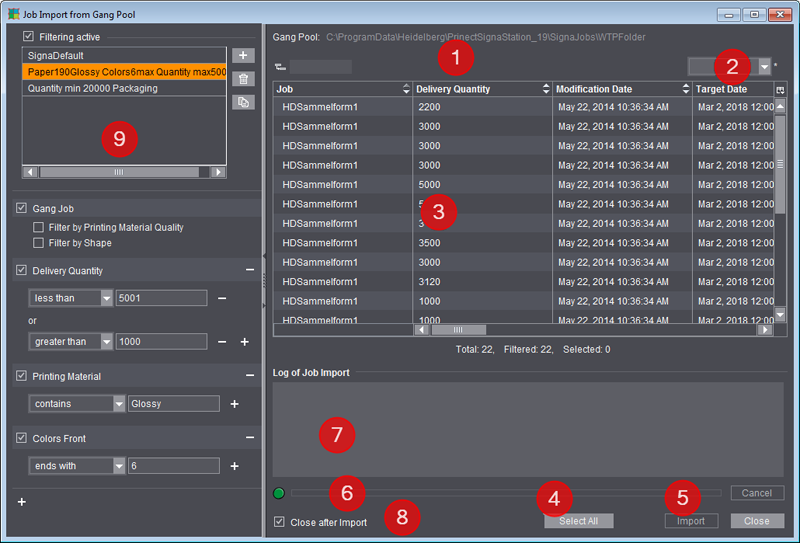
La boîte de dialogue se divise en quatre zones dont vous pouvez modifier la taille en fonction de vos besoins :
•Liste des filtres définis
•Liste des jobs filtrés pouvant être importés
•Définitions de filtrage pour le filtre sélectionné
•Compte-rendu de la dernière importation de jobs
1.Affichage du dossier choisi pour les commandes en amalgame (dossier spécifié sous « Préférences > Optimisation d’assemblage » ou, si différent, dossier paramétré dans la commande actuelle à l’étape « Partie du produit »).
2.Liste de sélection des configurations de tableau enregistrées ou possibilité d’enregistrer les colonnes actuellement affichées. Voir Ajuster le schéma de colonne.
3.Affichage des commandes se trouvant dans le pool, avec adaptation automatique et dynamique du dossier.
4.Sélectionne toutes les commandes affichées dans le dossier.
5.Importe les commandes individuelles dans la commande en amalgame.
6.Barre de progression concernant l’importation des commandes.
7.Après l’importation, les commandes sans erreur et celles avec des erreurs seront indiquées.
8.Referme automatiquement la fenêtre après l’importation.
9.Zone permettant de définir les filtres pour l’affichage de la liste des commandes.
Si le filtrage est actif, la liste ne mentionnera que les commandes répondant aux critères de filtrage définis. Pour davantage d’informations sur la zone de filtrage, voir Filtre.
Remarque :
Dans la boîte de dialogue « Importation de jobs à partir du dossier d’assemblage », vous avez la possibilité de modifier l’affichage de la liste des cahiers/blocs de montage ou des commandes client en affichant ou masquant les colonnes de votre choix et/ou en en modifiant l’ordre.
Pour ce faire, dans le menu déroulant, via le menu contextuel, sélectionnez la commande « Ajuster » et désactivez les colonnes que vous ne souhaitez plus voir ou réactivez celles que vous voulez voir affichées. Les boutons situés sur le côté gauche vous permettent de déplacer vers le haut ou le bas les entrées sélectionnées ou de les positionner en première ou dernière place.
Vous pouvez enregistrer ce réglage personnalisé pour pouvoir le réutiliser ultérieurement directement à partir du menu déroulant.
Pour limiter le nombre de commandes individuelles affichées et rendre la boîte de dialogue « Importation de jobs à partir du dossier d’assemblage » plus lisible, vous avez la possibilité dans la partie gauche de la boîte de dialogue de définir un filtre (1).
Vous pouvez créer plusieurs filtres avec des critères de filtrage différents. Lorsque le filtrage est activé (2), la liste des commandes individuelles se limite aux commandes répondant aux critères du filtre actuellement sélectionné. Si vous désactivez le filtre, toutes les commandes du GangPool s’afficheront à nouveau.
Remarque : Pour l’optimisation d’assemblage automatisée via le Prinect Signa Station Gang Server, ces filtres sont nécessaires pour piloter les tâches. Ils serviront par exemple à rechercher toutes les commandes destinées à un type de papier donné et à les utiliser pour la procédure d’optimisation (voir Commandes en amalgame prévues ).
Créer un nouveau filtre
Vous pouvez créer un nouveau filtre en cliquant sur le bouton « + » situé à côté de la liste des filtres. Une boîte de dialogue apparaît dans laquelle vous devez indiquer un nom pour votre filtre. Le filtre s’ajoute alors à la liste des filtres et vous pouvez ensuite définir ses critères de filtrage.
Vous pouvez également dupliquer un filtre existant, appeler la boîte de dialogue de dénomination par un double-clic et modifier son nom comme vous le souhaitez.
Lors de la suppression d’un filtre, vous devez veiller à ce que l’application ne vérifie pas si le filtre est employé à un autre endroit de l’application. Par ex. dans « Commandes en amalgame prévues > Tâches > Filtre GangPool ».
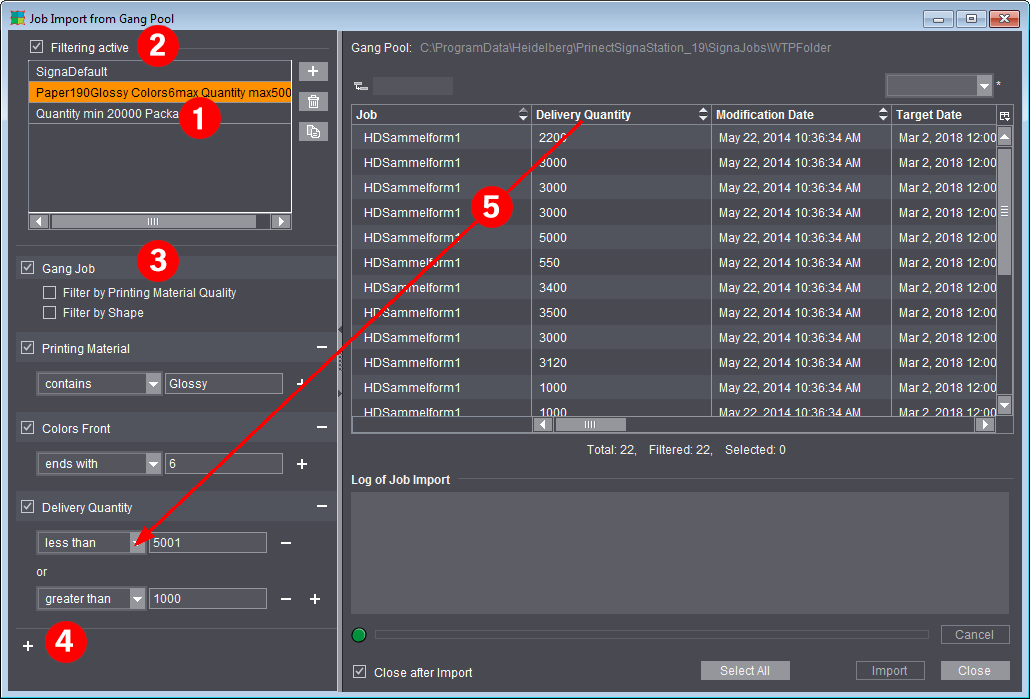
Filtre « Commande en amalgame »
Lorsque vous créez un nouveau filtre, les critères « Commande en amalgame > Filtrer en fonction de la qualité du support d’impression » et/ou « Filtrer par contour » sont disponibles par défaut mais non actifs (3).
Pour « Commande en amalgame », la valeur comparable est déterminée à partir du job d’assemblage. En clair, si vous filtrez par exemple en fonction de la qualité du support d’impression et que le job d’assemblage A a un papier de qualité « Glossy », seules les commandes avec la qualité de papier « Glossy » seront sélectionnées. Si le job d’assemblage B a la qualité de papier « Coated » alors avec le même filtre seules les commandes avec la qualité de papier « Coated » seront sélectionnées. Cela fonctionne de la même manière avec le contour.
Si pour des commandes en amalgame, un contour est chargé en mode « Montage » ou « Emballage », la recherche de commandes adéquates pourra être facilitée en activant « Filtrer par contour ». Dans ce cas, seules les commandes compatibles avec l’un des contours chargés seront affichées.
Editer le filtre
Il est possible d’ajouter des critères de filtrage supplémentaires de deux manières :
•En cliquant sur le bouton « + » situé sous le dernier critère de filtrage (4) : Cela ouvre la fenêtre « Règles de filtrage » dans laquelle vous pouvez sélectionner un ou plusieurs critères de filtrage et les ajouter au filtre.
•En faisant glisser par drag-&-drop l’une des colonnes du tableau de droite sur la zone de filtrage. (5)
Tous les critères de filtrage qui sont définis et activés (case cochée devant leur nom) sont immédiatement appliqués à la liste des commandes individuelles. Vous pouvez ainsi vérifier l’effet des filtres aussitôt après les avoir créés.
Remarque : Certaines colonnes affichent plusieurs attributs. Ces différents attributs sont séparés les uns des autres par un « / ». Chaque attribut est filtré séparément.
Exemple : Sur un article « Framboise rouge / Baie EZ01 3447 », un filtre « Article > Commence par > Fram » produirait le même résultat que « Article > Commence par > Baie »
Remarque concernant le critère de filtrage « Code produit » : Si vous utilisez le code produit comme critère de filtrage, vous pouvez définir des règles de filtrage correspondantes spécifiant les composants que le code produit devra posséder ou pas. La création de ces règles s’effectue de la même manière qu’avec l’éditeur Code produit (voir Editeur Code produit).